この記事を読むとできるようになること
Adobe Expressで制作〜印刷までを一貫して行う
出先で急に印刷物が必要になったときの対処
勉強会や展示会などのイベント当日、会場に着いてから「これ、用意しておけばよかった…!」と思うことってありませんか?
そんなときに頼りになるのが、コンビニプリント。
急な追加資料や掲示物も、その場でデザインしてすぐに印刷できるから、とても心強い存在です。
そんなコンビニプリントがAdobe Expressで使えるようになりました!
Adobe Expressから離れることなく、デザイン〜印刷までノンストップで対応できるので、圧倒的な時短になります…!
弊社が定期的に開催しているもくもく会の案内表示をコンビニプリントしてみたので、その流れをご紹介します!
Adobe Expressでコンビニプリント
2025年8月7日、Adobe Expressでコンビニプリントが使えるようなりました!
コンビニプリントは24時間いつでも利用可能で、 出先で急遽印刷したくなったときや、 自宅にプリンターがない場合などに、とっても便利です! 個人的には、久しぶりに家のプリンターで印刷しよう〜と思ったら、インクが切れていた…ということがよくあるので、そういったときにも助かりますね…!!
実際に、Adobe Expressでコンビニプリントをやってみたので、その流れを以下にご紹介していきます。
つくるもの
勉強会や展示会などのイベント当日、会場に着いてから「これ、用意しておけばよかった…!」と思うことってありませんか? そんなときに頼りになるのが、コンビニプリント。 急な追加資料や掲示物も、その場でデザインしてすぐに印刷できるから、とても心強い存在です。
今回は、弊社が定期的に開催しているもくもく会の案内表示をコンビニプリントしてみたいと思います!
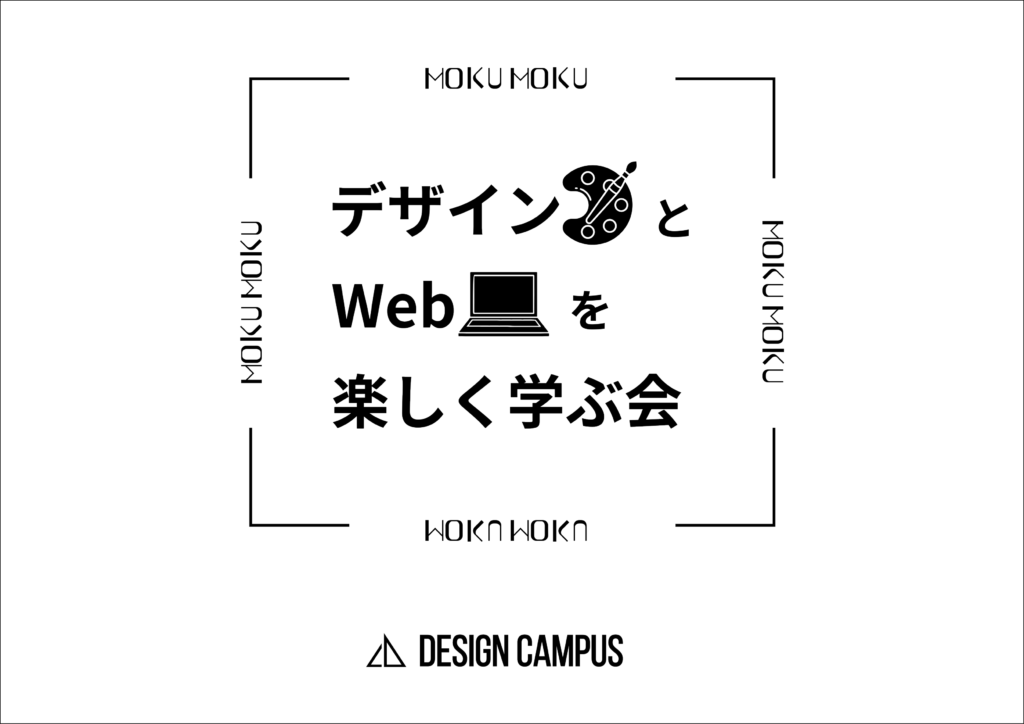

コンビニプリントの流れ-Adobe Expressの操作-
「ダウンロード」をクリックします。
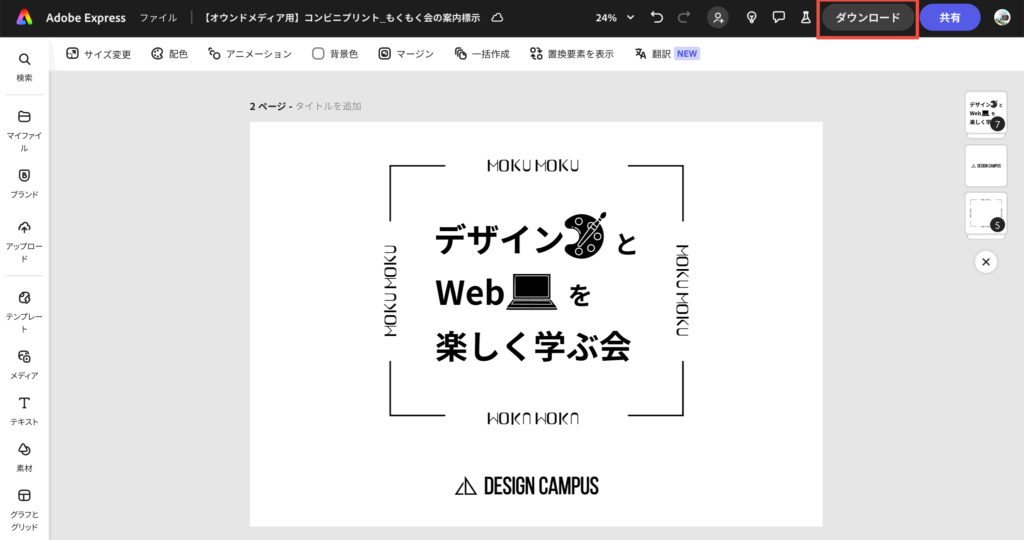
「コンビニプリント」をクリックします。
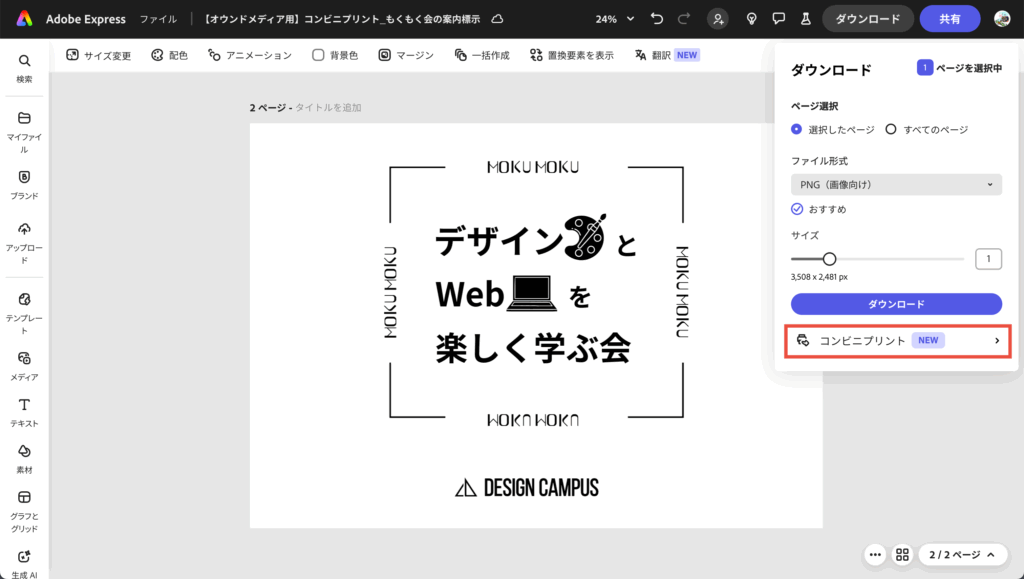
画面右側にコンビニプリントの設定パネルが開くので、 コンビニを選択します。今回は(弊社の近くにあるので…)「ファミリーマート」にします。
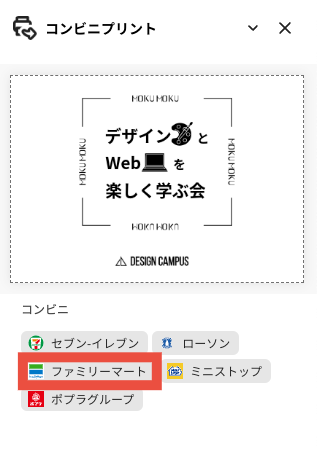
用紙を選択します。今回は「普通紙/光沢紙(A4)」にします。
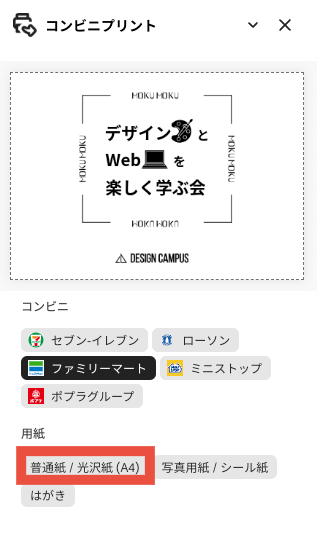
サイズを選択します。今回は「A4」にします。
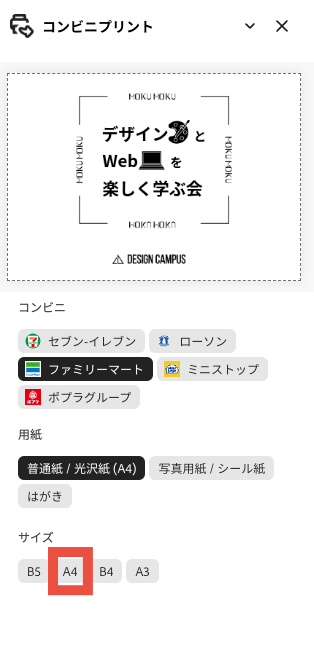
フィット/原寸を選択します。
今回はもともとA4サイズで作成していたので、「用紙に合わせて印刷」でも「原寸で印刷」でも、どちらでも大丈夫です。
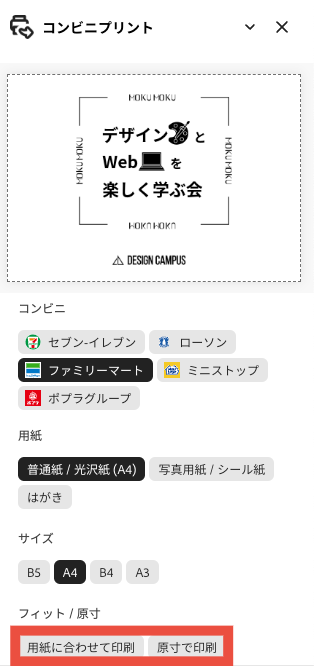
アートボードのサイズと、印刷サイズが異なる時
①比率は同じ場合
例)アートボードはA4で作成したけれど、印刷はA3にしたい。
フィット/原寸で「用紙に合わせて印刷」を選ぶと、用紙サイズに合うように拡大してくれます。
「原寸で印刷」を選ぶと、下図のように左上合わせの状態になります。
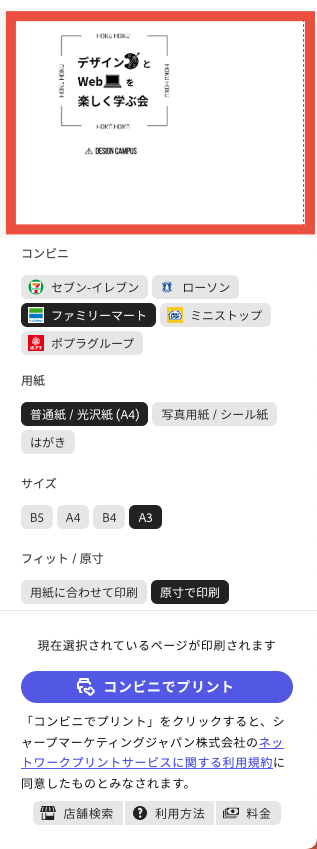
②比率が異なる場合
例)アートボードはA4で作成したけれど、印刷はLサイズにしたい。
以下のような注意書きと、「ページのサイズをLサイズに変更」というボタンが表示されます。
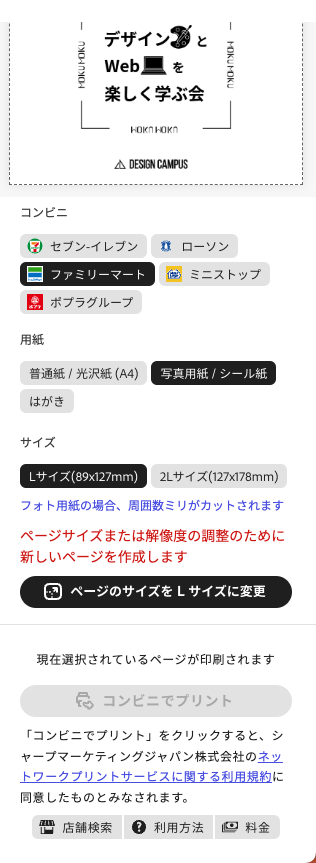
「ページのサイズをLサイズに変更」ボタンをクリックすると
サイズが調整されたページが複製されます。
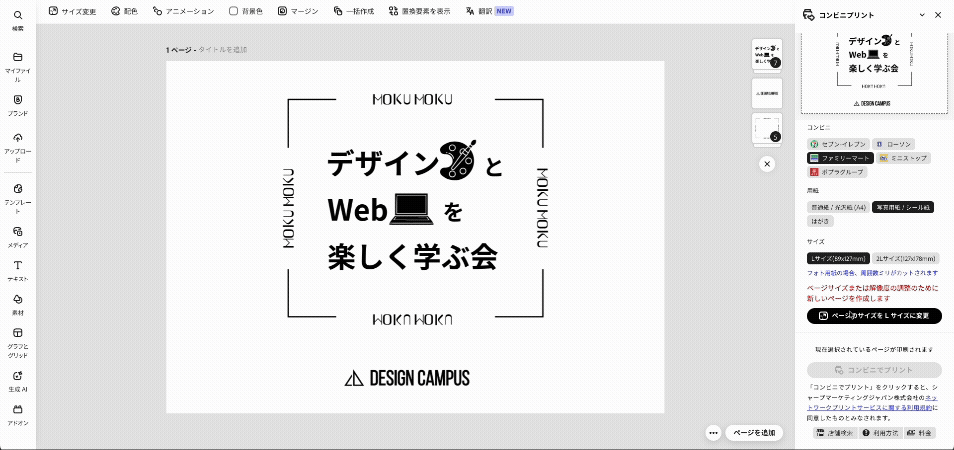
「コンビニでプリント」ボタンをクリックします。
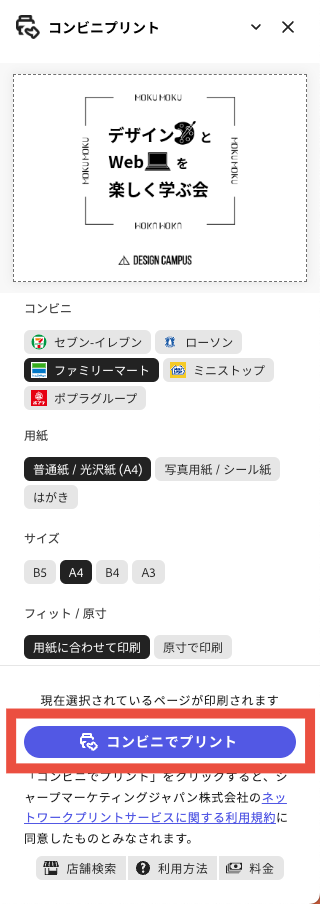
しばらく待つと、QRコードが表示されます。
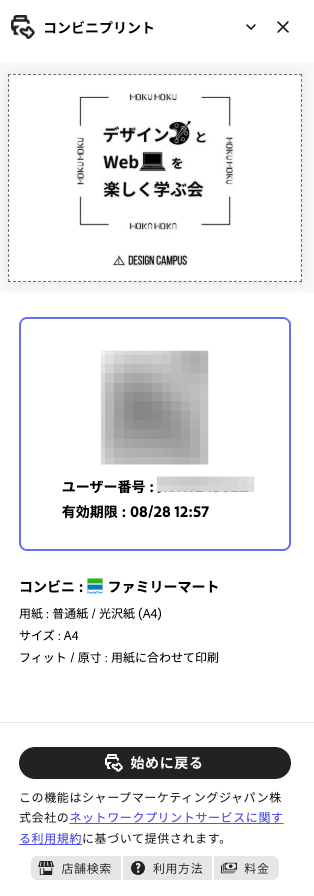
このQRコードはAdobe Expressに登録しているメールアドレスにも届きます。
QRコードのpngデータが添付されているので、これをすぐ開けるようにして、コンビニに向かいます!
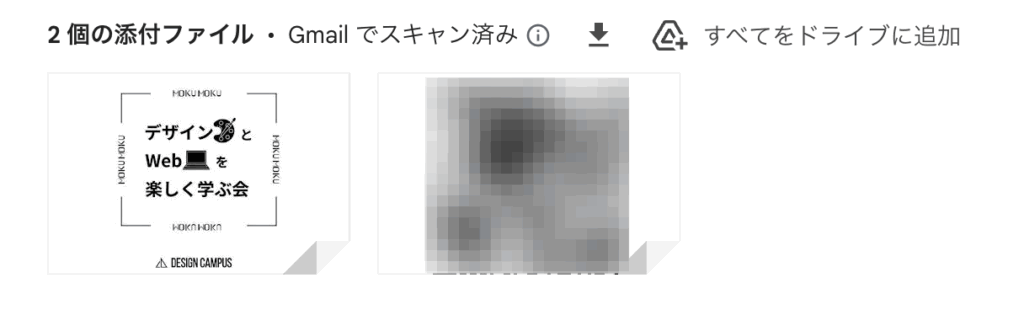
コンビニプリントの流れ-マルチコピー機の操作-
ここからは、コンビニのマルチコピー機を操作していきます。 (本記事ではファミリーマートのマルチコピー機について説明します)
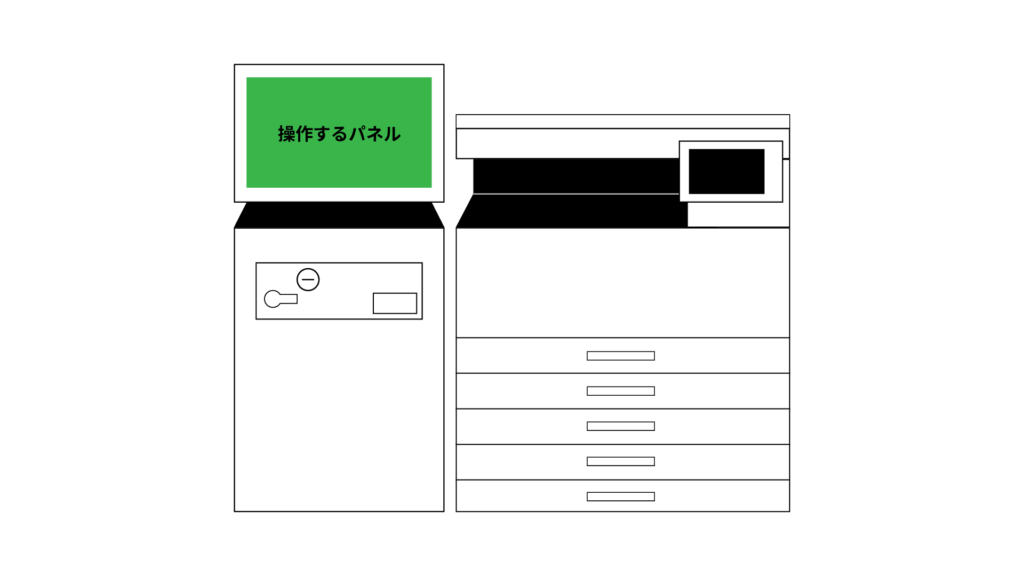
1.パネルを操作します。「2次元コードを持っている」を押します。
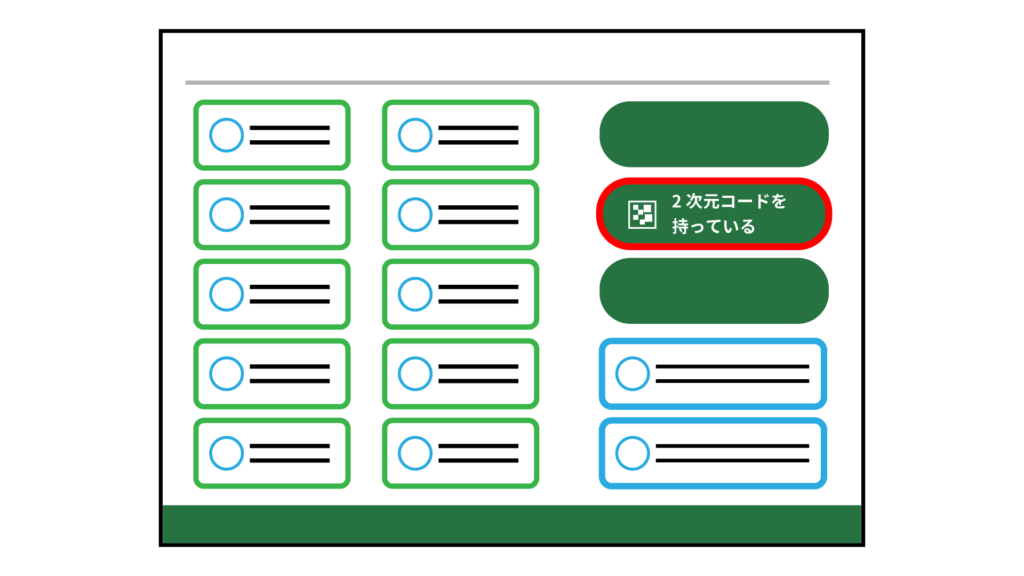
2.QRコードをかざします。かざす位置についてはパネルに指示が出ますが、大体以下赤丸で囲ったあたりの位置になります。
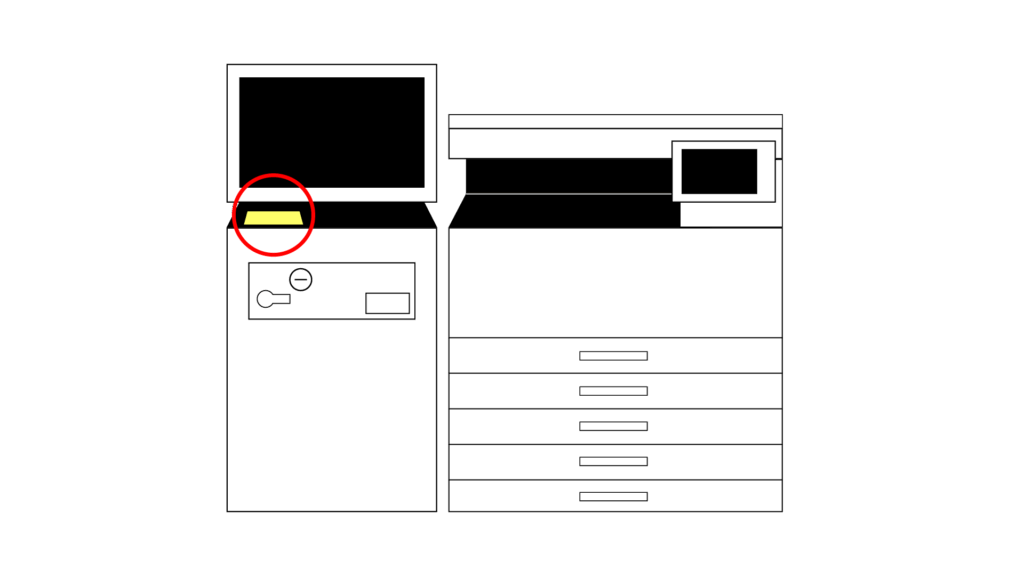
3.パネルに設定と金額が表示されるので、確認し、「つぎへ」を押します。
4.画面に表示された金額を、「コイン投入口」に入れて、パネルの「スタート」を押します。
5.パネルに「プリントを開始しますか?」と表示されるので「はい」を押します。
6.プリントが完了したら、「終了する」を押します。
無事印刷できました!
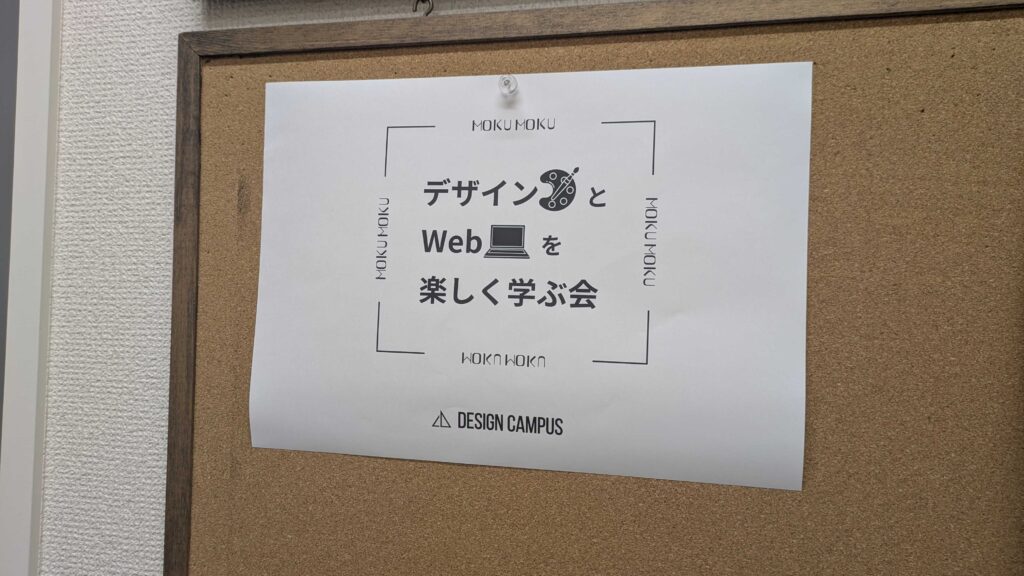
まとめ
Adobe Expressでコンビニプリントができるようになったおかげで、 データ書き出し・入稿・PDF化などの中間作業不要でそのままプリントできるようになりました!
Adobe Expressから離れることなく、デザイン〜印刷までノンストップで対応できるので、圧倒的な時短になります…!
今回は普通のA4用紙に印刷しましたが、”シール紙”や”はがき”などにも印刷できるので、仕事はもちろん、プライベートでも活用できそうです!とっても簡単にコンビニプリントできるので、ぜひ一度お試しいただけたらと思います!
動画
今回の流れは以下の動画でもご紹介しています!ぜひこちらも閲覧いただけますと幸いです!
伝わるデザインつくるなら…
コンビニプリントで制作から印刷までを効率化できるようになった分、 より一層「伝わる」デザインづくりに注力することができます。 そのためのポイントについては、以下の記事でご紹介しています。




